Notitie
Voor toegang tot deze pagina is autorisatie vereist. U kunt proberen u aan te melden of de directory te wijzigen.
Voor toegang tot deze pagina is autorisatie vereist. U kunt proberen de mappen te wijzigen.
Van toepassing op:  Werknemerstenants
Werknemerstenants  Externe tenants (meer informatie)
Externe tenants (meer informatie)
Microsoft Entra Externe ID biedt een CIAM-oplossing (Customer Identity Access Management) waarmee u veilige, aangepaste aanmeldingservaringen voor uw apps en services kunt maken. Met deze ingebouwde CIAM-functies kan Microsoft Entra Externe ID fungeren als identiteitsprovider en toegangsbeheerservice voor uw klantscenario's. U moet een externe tenant maken in het Microsoft Entra-beheercentrum om aan de slag te gaan. Zodra de externe tenant is gemaakt, kunt u deze openen in zowel het Microsoft Entra-beheercentrum als de Azure-portal.
In dit artikel leert u het volgende:
- Een externe tenant maken
- Schakel over naar de directory die uw externe tenant bevat
- De naam en id van uw externe tenant zoeken in het Microsoft Entra-beheercentrum
Vereisten
- Een Azure-abonnement. Als u nog geen account hebt, maakt u een gratis account voordat u begint.
- Een Azure-account waaraan ten minste de rol Tenant Creator is toegewezen, en die is gekoppeld aan het abonnement of aan een resourcegroep binnen het abonnement.
Een nieuwe externe tenant maken
Meld u aan bij het Microsoft Entra-beheercentrum van uw organisatie als ten minste een Tenant Creator.
Navigeer naar Entra ID>Overzicht>Beheer huurders.
Selecteer Maken.
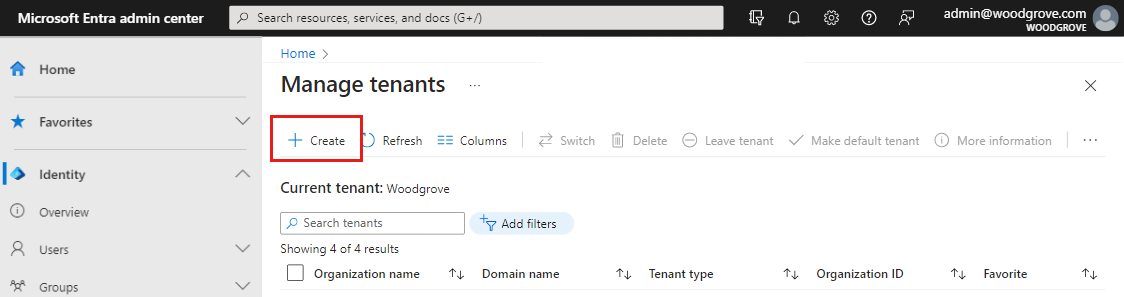
Selecteer Extern en selecteer vervolgens Doorgaan.
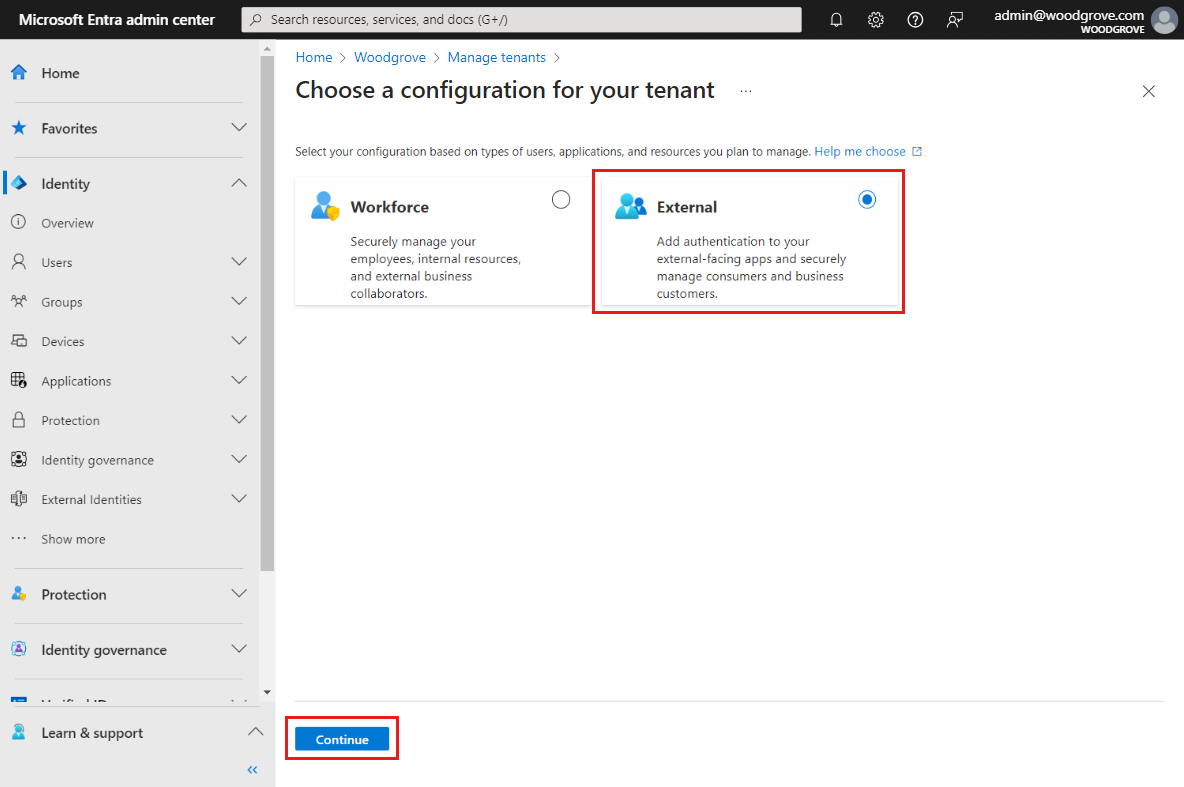
Als u voor het eerst een externe tenant maakt, hebt u de mogelijkheid om een proeftenant te maken waarvoor geen Azure-abonnement is vereist. Gebruik anders de optie Azure-abonnement om door te gaan naar de volgende stap.
Als u kiest voor de gratis proefversie van 30 dagen, is er geen Azure-abonnement vereist.
Als u de optie Azure-abonnement gebruiken kiest, wordt in het beheercentrum de pagina voor het maken van de tenant weergegeven. Voer op het tabblad Basisinformatie op de pagina Een tenant voor klanten maken de volgende informatie in:
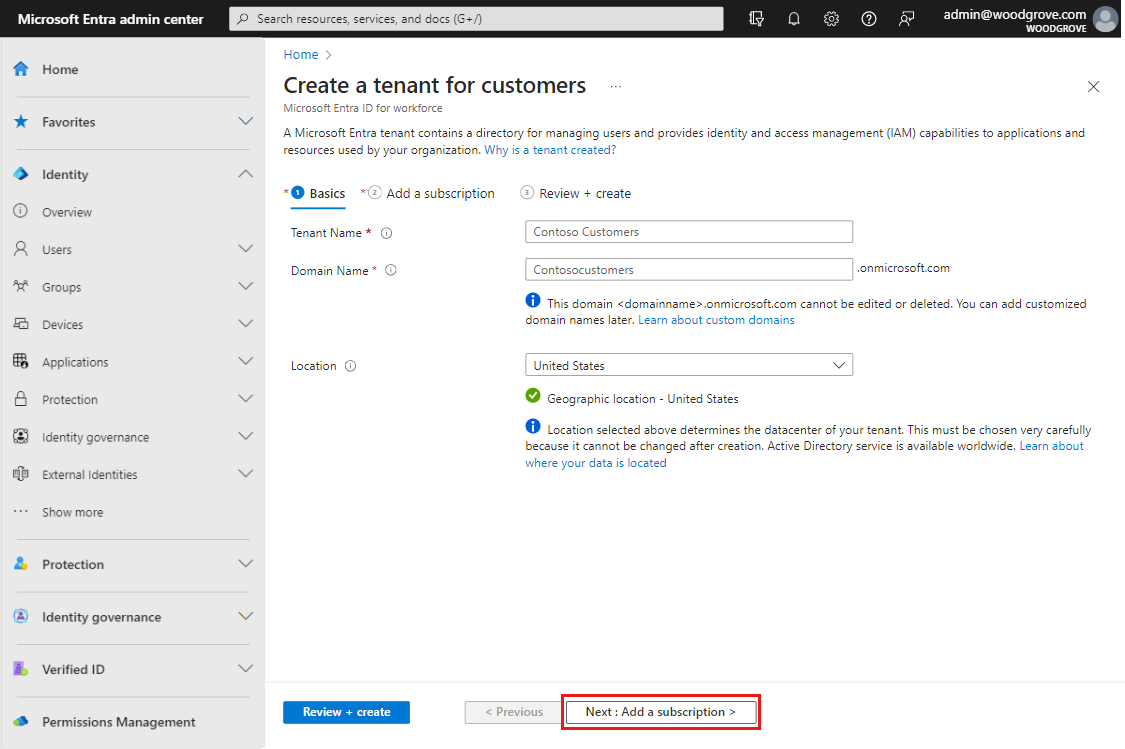
Typ de gewenste tenantnaam (bijvoorbeeld Contoso-klanten).
Typ uw gewenste domeinnaam (bijvoorbeeld Contosocustomers).
Selecteer de gewenste locatie. Deze selectie kan later niet meer worden gewijzigd.
Selecteer Volgende: Een abonnement toevoegen.
Voer op het tabblad Een abonnement toevoegen de volgende gegevens in:
Selecteer uw abonnement in het menu naast Abonnement.
Selecteer naast De resourcegroep een resourcegroep in het menu. Als er geen beschikbare resourcegroepen zijn, selecteert u Nieuwe maken, typt u een naam en selecteert u OK.
Als de locatie van de resourcegroep wordt weergegeven, selecteert u de geografische locatie van de resourcegroep in het menu.
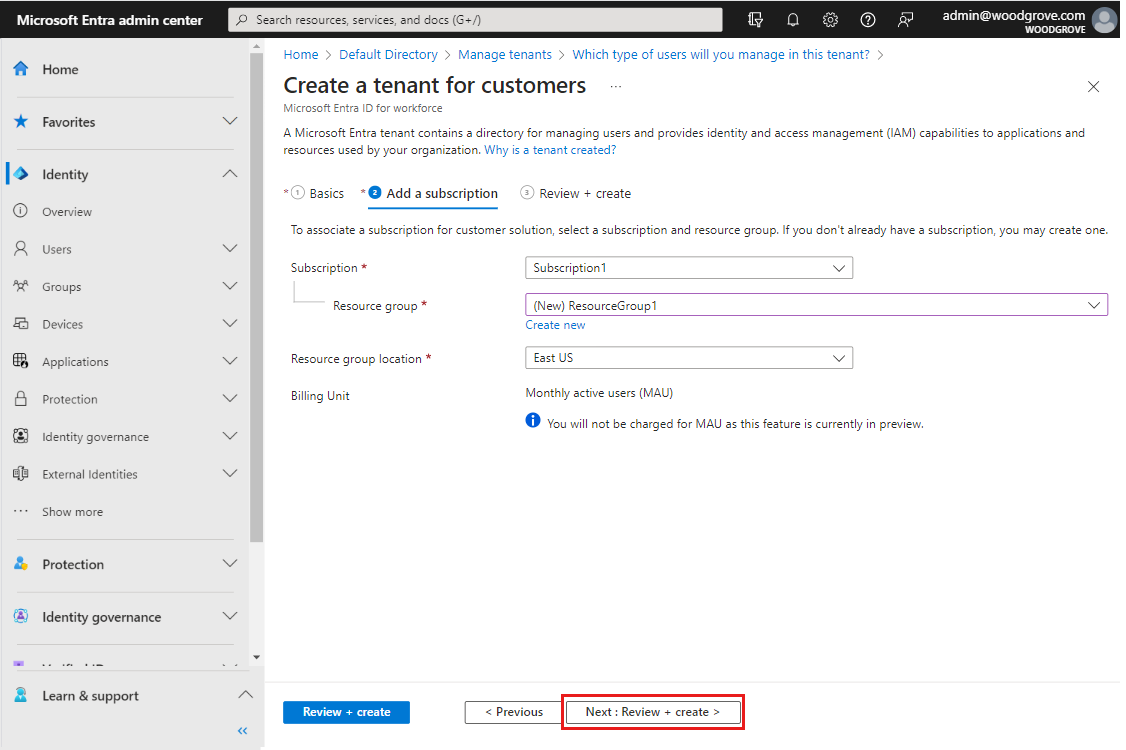
Selecteer Volgende: Beoordelen en maken. Als de opgegeven gegevens juist zijn, selecteert u Maken. Het aanmaken van een tenant kan tot 30 minuten duren. U kunt de voortgang van het tenant creatieproces volgen in het deelvenster Meldingen. Zodra de externe tenant is gemaakt, kunt u deze openen in zowel het Microsoft Entra-beheercentrum als de Azure-portal.
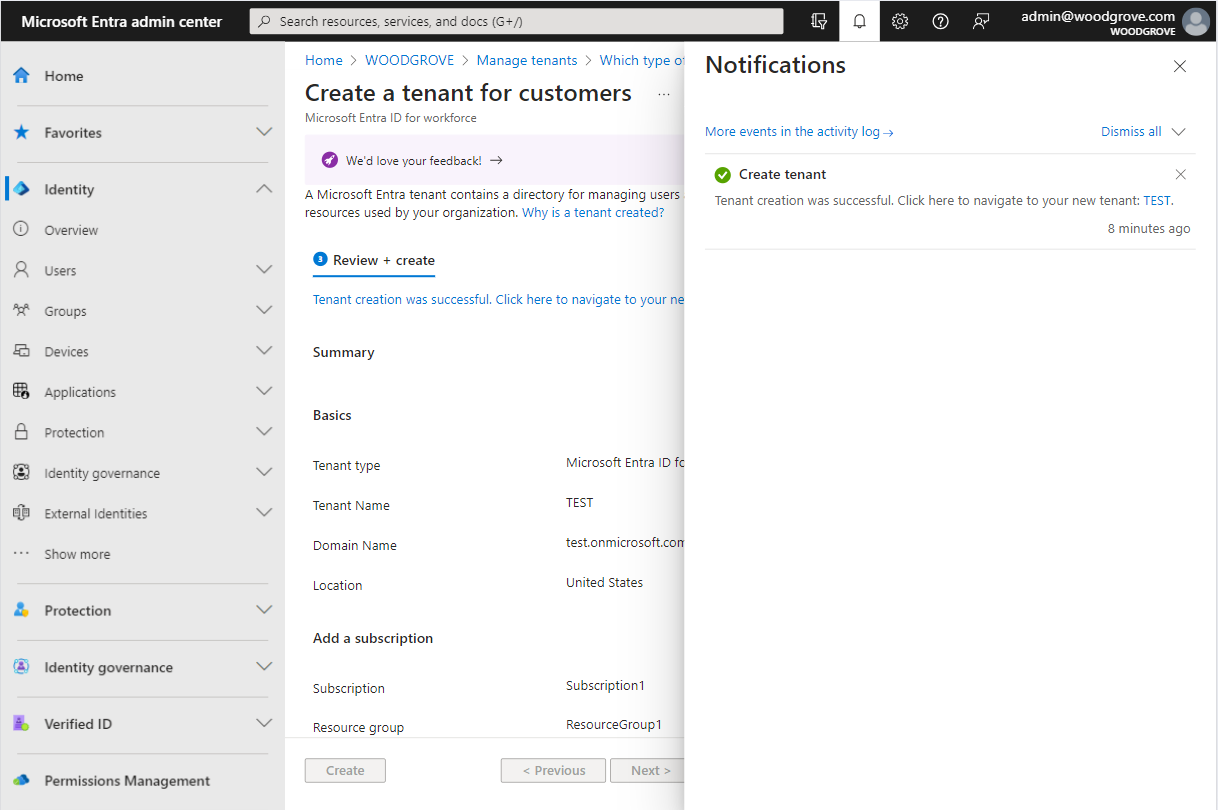
Notitie
U kunt ook de externe Id-extensie van Microsoft Entra voor Visual Studio Code gebruiken om rechtstreeks in Visual Studio Code een proefversie of betaalde externe tenant in te stellen (meer informatie).
Verkrijg de gegevens van de externe huurder
Als u niet zeker weet welke map uw externe tenant bevat, kunt u de naam en id van de tenant vinden in het Microsoft Entra-beheercentrum en in de Azure-portal.
Als u toegang hebt tot meerdere tenants, selecteert u het pictogram
 Instellingen in het bovenste menu om over te schakelen naar de externe tenant in het menu Mappen en abonnementen.
Instellingen in het bovenste menu om over te schakelen naar de externe tenant in het menu Mappen en abonnementen.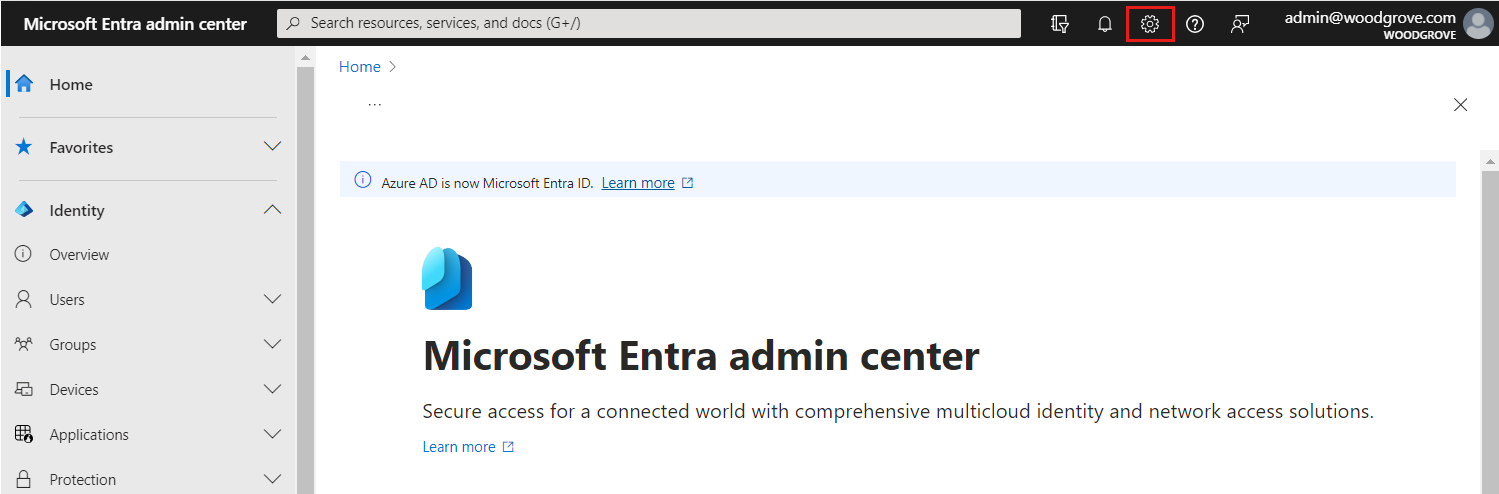
In de portalinstellingen | Directory's + abonnementen zoekt u uw externe tenant in de lijst directorynamen en selecteert u vervolgens Schakelen. Met deze stap gaat u naar de startpagina van de tenant.
Selecteer Tenantoverzicht onder Snelle navigatie. U vindt de tenantnaam, tenant-id en primair domein op het tabblad Overzicht .
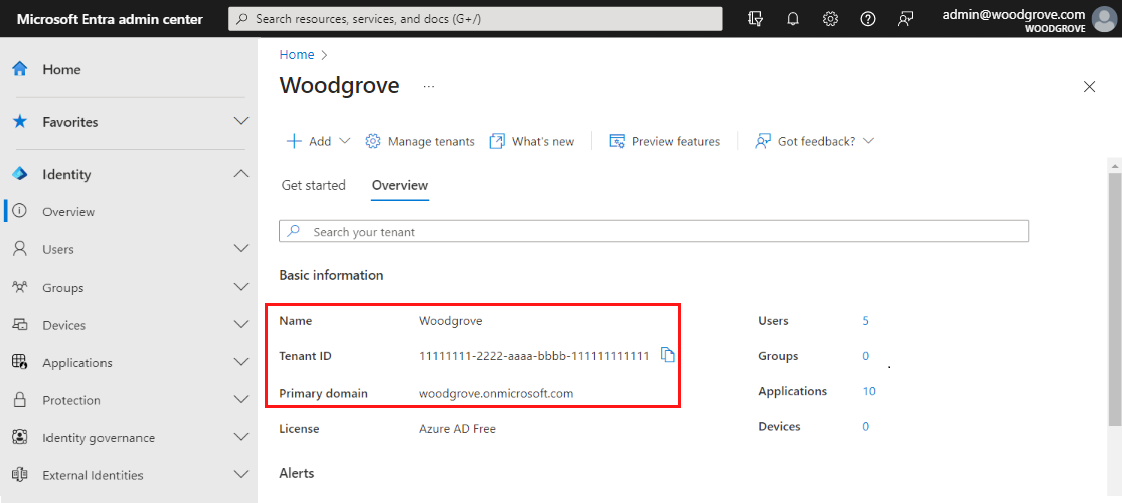
U vindt dezelfde gegevens als u naar Microsoft Entra-id gaat in Azure Portal. Op de pagina Microsoft Entra-id vindt u de tenantnaam, tenant-id en primair domein onder Overzicht>basisinformatie.